Tema
- #FortiClient VPN
- #Trabajo desde casa
- #Eliminar programas de inicio
Creado: 2024-04-17
Creado: 2024-04-17 16:07
Hola.
Este es un consejo para aquellos que, como yo, utilizan el programa VPN FortiClient para trabajar desde casa.

FortiClient VPN se inicia automáticamente al iniciar Windows, mostrando un pequeño icono en la parte inferior derecha. Sin embargo, puede ser difícil detenerlo, ya que no aparece en la lista de programas de inicio del [Administrador de tareas]. En este caso, puede detenerlo buscando la siguiente ruta:
[Panel de control] - [Herramientas administrativas] - [Servicios] > Seleccione FortiClient y haga clic en [Propiedades] > Establezca el tipo de inicio en "Deshabilitado" y guarde los cambios.
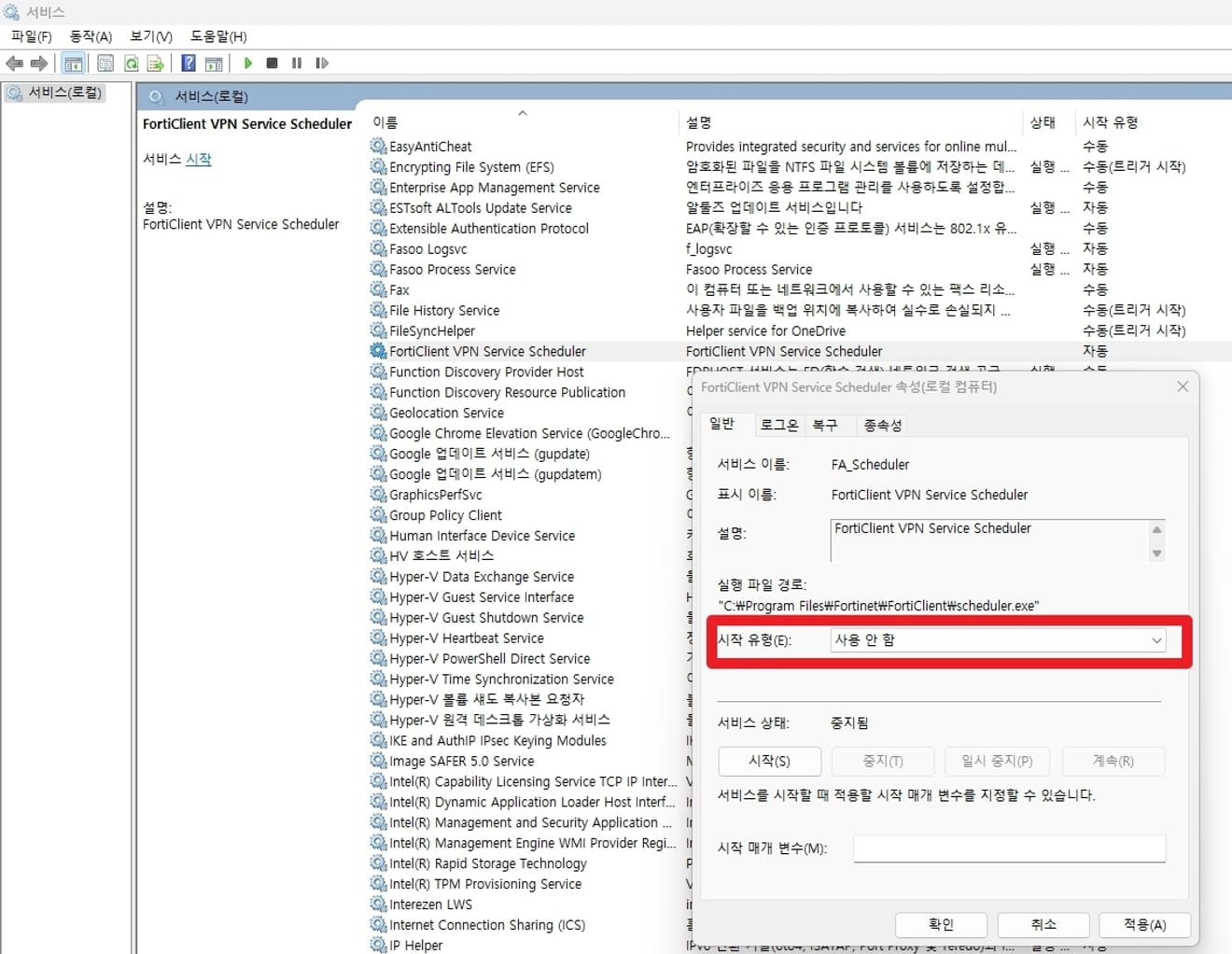
Después de reiniciar, ya no se iniciará automáticamente. ¡Gracias!
Comentarios0